WPS文字如何生成目录
1、打开WPS文字软件,双击进入
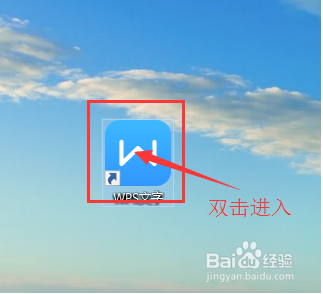
2、软件界面,就打开了
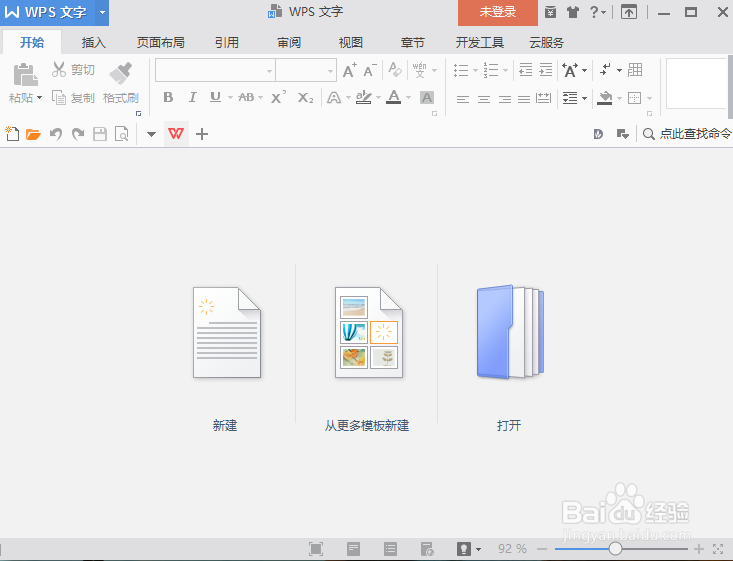
3、点击打开,或按快捷Ctrl+O,也可以打开打开文档对话框,然后选择你要打开文档,这里,以这篇文章为例,如图所示
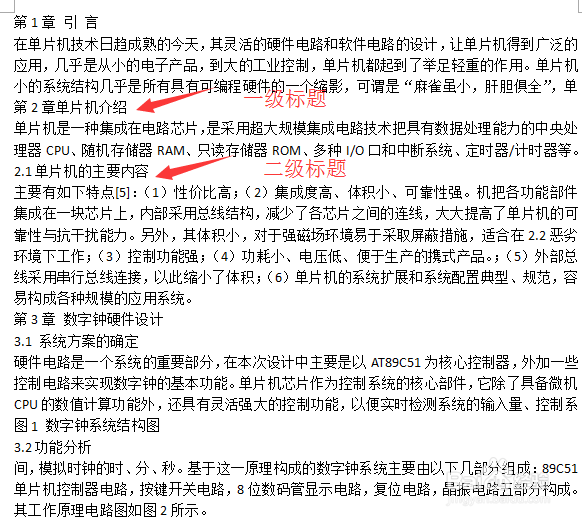
4、光标定位到标题的哪一行,也可以选中标题
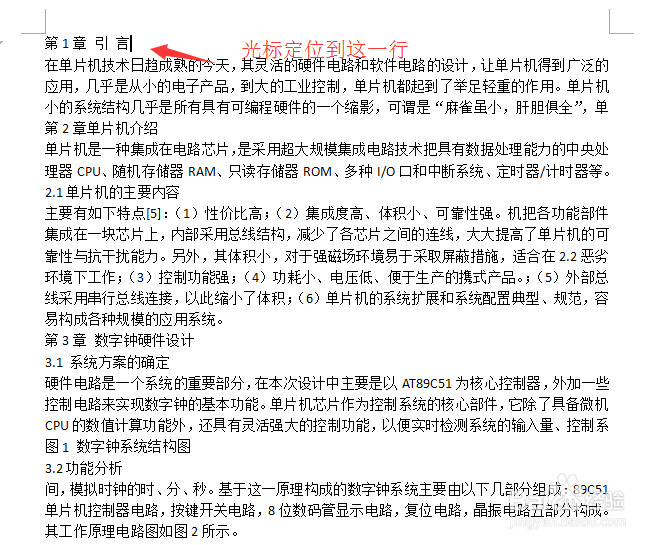
5、方法1:然后在功能区点“引用“下面的"目录级别",就会显示几级目录,如图所示
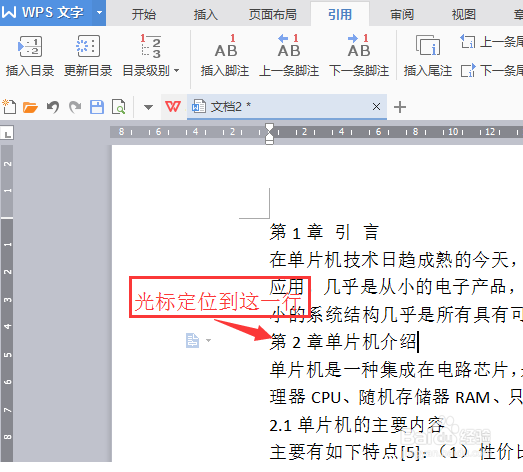
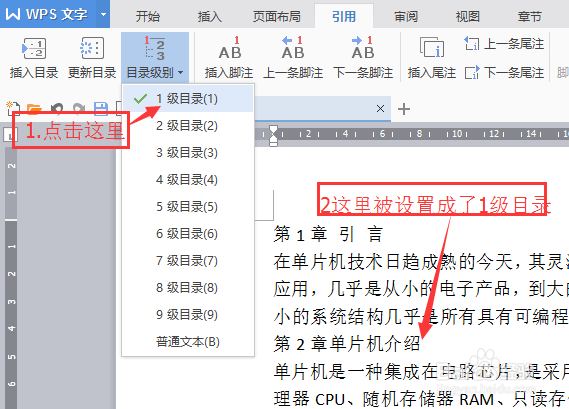
6、类似的,可以设置二级目录,然后重复上面的操作
7、自动生成目录,如图操作
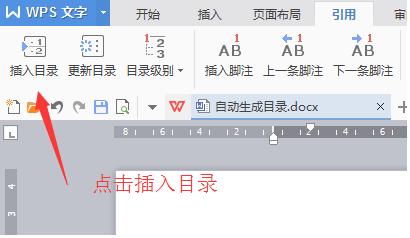
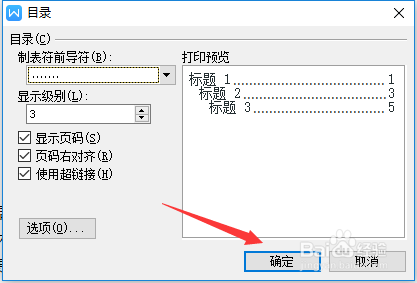
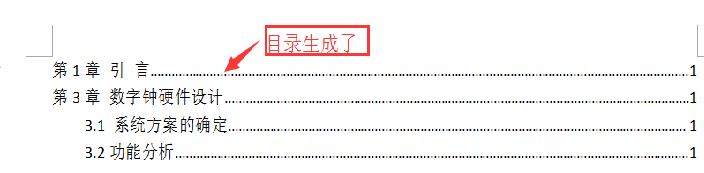
1、方法二:从上述第4步开始,设置标题,光标定位不在说了,如图所示
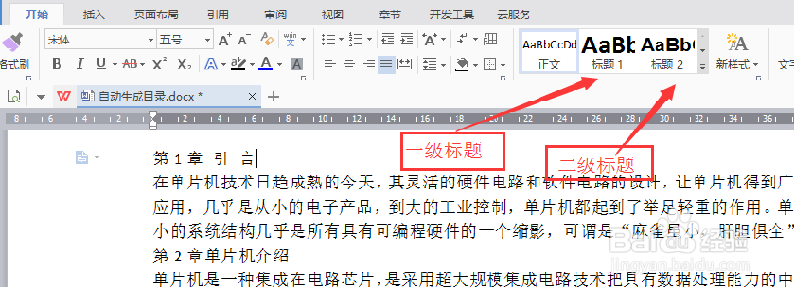
2、重复以上的操作,设置一级标题,二级标题,就会产生这样的效果,标题字体变大的,可以选中标题文字设置字体大小
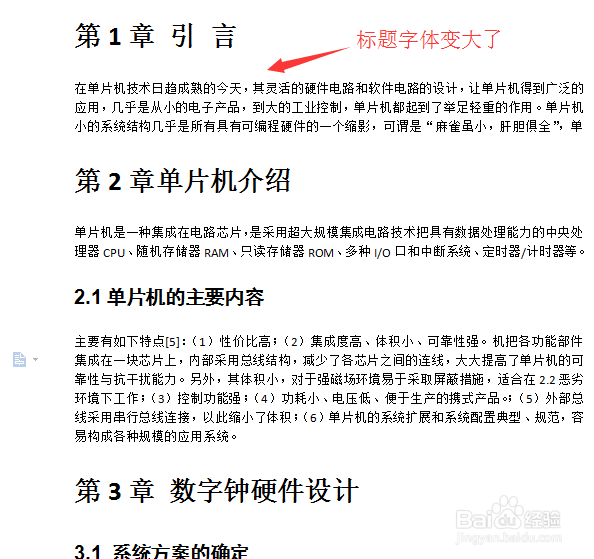
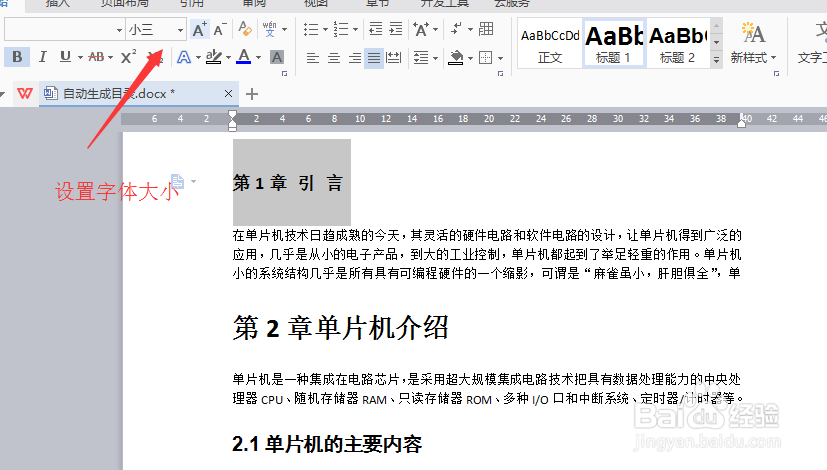
3、字体自己设置完成后,然后重复方法1的第7步,插入目录
1、方法3:高效,快捷,先新建标题样式,如图所示

2、这里设置的样式s1快捷键为Ctrl+q,你也可以设其他的,另有设置一个样式s2
快捷键为Ctrl+w
3、然后,设置编号,与s1,s2连接,如图所示操作
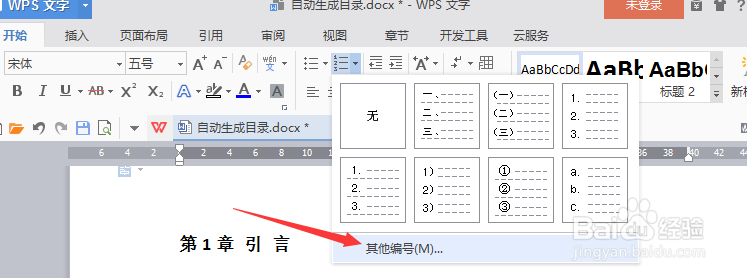
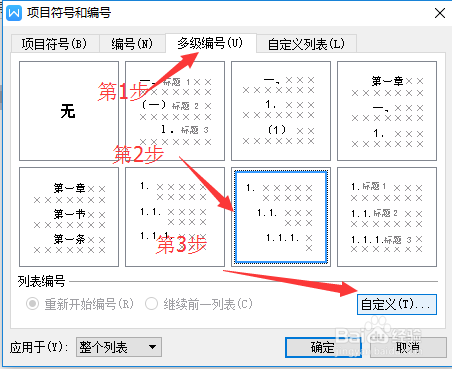
4、设置完以后就可以开始编辑,这时,文本内容不需要标题编号了,如图所示

5、点击s1,设置一级标题,点击s2设置二级标题,如果用鼠标点,比较麻烦,可以按之前设置的快捷键
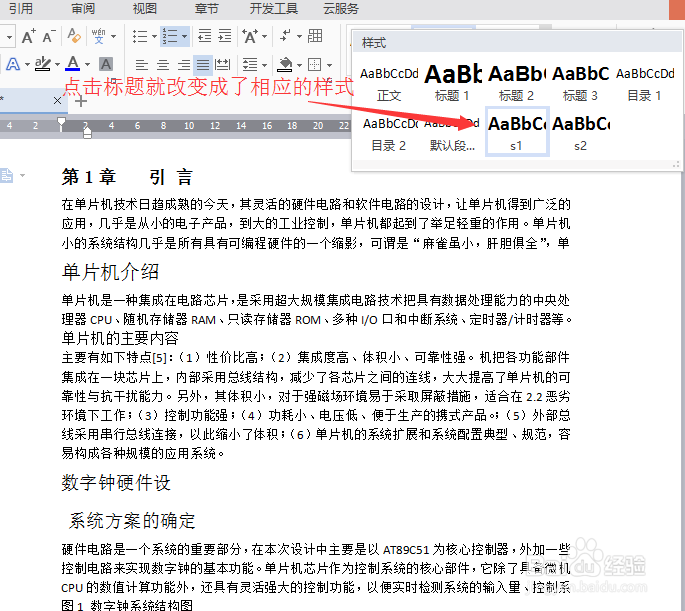
6、所有标题设置完成后,然后,自动生成目录,如图所示
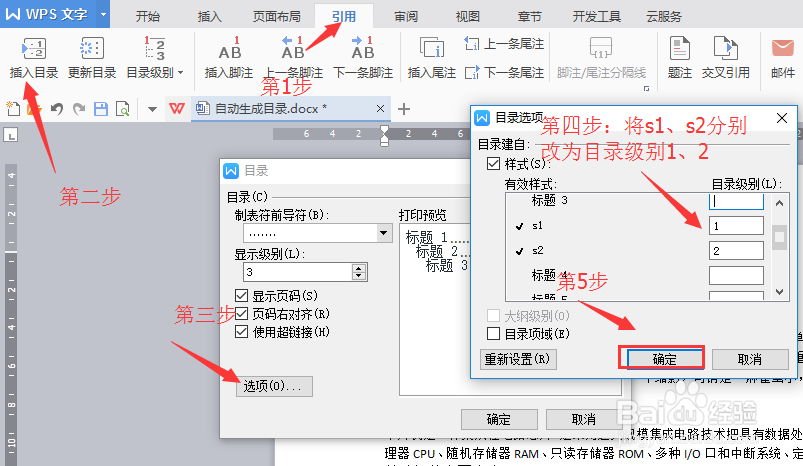
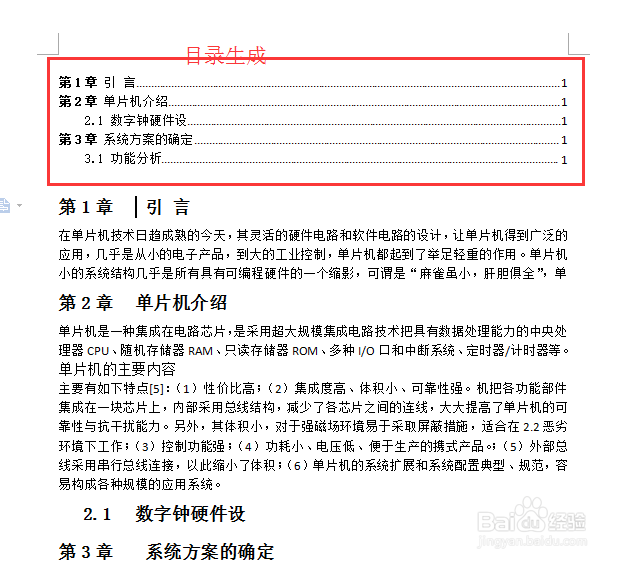
声明:本网站引用、摘录或转载内容仅供网站访问者交流或参考,不代表本站立场,如存在版权或非法内容,请联系站长删除,联系邮箱:site.kefu@qq.com。
阅读量:99
阅读量:124
阅读量:59
阅读量:120
阅读量:89